บันทึกวิดีโอจากกล้อง VSTARCAM IP Camera ลงคอมพิวเตอร์
1. Memory Card โดยรุ่นนี้ก็จะเป็น micro SD card สำหรับวิธีนี้เราจะต้องซื้อ micro SD card มาใส่เอง แต่ใน specfication ที่แถมมาไม่ได้บอกมาว่าตัวนี้สามารถรองรับ micro sd card ได้สูงสุด 32GB (ลองใส่แบบ 16GB สามารถดูย้อนหลังได้ประมาณ 6 วัน)
2. ดูผ่าน Cloud ของแอป (โดยเราต้องซื้อแพคเกจของผู้ให้บริการแอปนั้น ๆ ) ตัวอย่างราคาของ cloud ของ eye4 จะมีแบบดูย้อนหลัง 7 วันและ 30 วัน ซึ่งราคาก็จะแยกเป็นแบบ 1 เดือน กับ 12 เดือนจะไม่เท่ากัน แต่แบบ 7 วันจะมีแบบให้ทดลองแบบ 3 เดือนเพิ่มเข้ามาด้วย วิธีนี้คือเราไม่ต้องจัดการอะไร เวลาจะดูก็ผ่าน cloud แต่ก็ต้องเสียเงินตามแพคเกจ
วิธีบันทึกวิดีโอจากกล้องลงคอมพิวเตอร์
3.1 ทำการดาวน์โหลดโปรแกรม eye4 จาก http://www.eye4.so/download จากนั้นทำการติดตั้งให้เรียบร้อย

3.2 เปิดโปรแกรม eye4 ขึ้นมาทำการเพิ่มกล้องที่เราต้องการบันทึก โดยใส่ UID ที่มากับตัวกล้อง และรหัส ซึ่งรหัสที่ตั้งมาจากโรงงานจะเป็น 8888888 และเราสามารถเปลี่ยนได้
3.3 ตั้งค่าการบันทึก ไปที่รูปเฟืองด้านล่างขวามือ
จะปรากฏหน้าต่าง Option ไปที่แทป Record กด Enable recording โดยจะมีให้เลือก 2 โหมด
- Continuous recording เป็นการบันทึกแบบต่อเนื่องในขณธที่เราเปิดโปรแกรมไว้
- Scheduled recording เป็นการกำหนดการบันทึกตามเวลาที่เราต้องการ
ตัวอย่างหากเราเลือกแบบ Scheduled recording
3.4 จากนั้นไปตั้งค่า Option ของการบันทึก โดยไปที่เมนู Options > จะปรากฏหน้าต่าง System Option >ไปที่แทป Storage เราสามารถกำหนดตำแหน่งที่จะบันทึกไฟล์ จำนวนวันที่จะบันทึก ระยะเวลาของแต่ละไฟล์ (ซึ่งหากเราเลือกบันทึกไว้หลาย ๆ วันพื้นที่ของ Harddisk เราต้องเพียงพอด้วย เพราะไฟล์นึง 60 นาทีประมาณ 378MB) จากนั้นก็กด OK
ในส่วนของเมนูอื่นเช้น Show Autorun Other เป็นฟังก์ชั่นเสริม หากใครต้องการก็สามารถตั้งค่าเพิ่มเติมได้
3.5 หากเราต้องการจะดูไฟล์ที่บันทึกไว้ ก็เข้าไปตำแหน่งที่เราตั้งค่าไว้ตามข้อ 3.4 ก็จะมีโฟล์ดเดอร์แบ่งเป็นวัน ๆ ไว้
แถมอีกนิด หากเราใช้โปรแกรม eye4 เราก็สามารถเปิดดูไฟล์ใน memory card ที่เราใส่ไว้ในกล้องด้วยได้ โดยคลิกขวาที่ชื่อกล้อง > View SD card files
จะมองเห็นไฟล์ที่บันทึกไว้ใน sd card สามารถเปิดดูได้ตามวัน เวลาที่ต้องการ
เพียงแค่นี้เราก็สามารถบันทึกกล้องจากกล้องไอพีตัวเก่งลงคอมพิวเตอร์แบบง่าย ๆ แต่ที่สำคัญคือต้องดูว่าพื้นที่ Harddisk เพียงพอต่อการบันทึก และค่าไฟฟ้าถ้าต้องเปิดคอมพิวเตอร์หรือ notebook ไว้ทั้งวันจะคุ้มค่าไฟกว่าการเลือกใช้ sd card หรือแบบ cloud หรือไม่ครับ

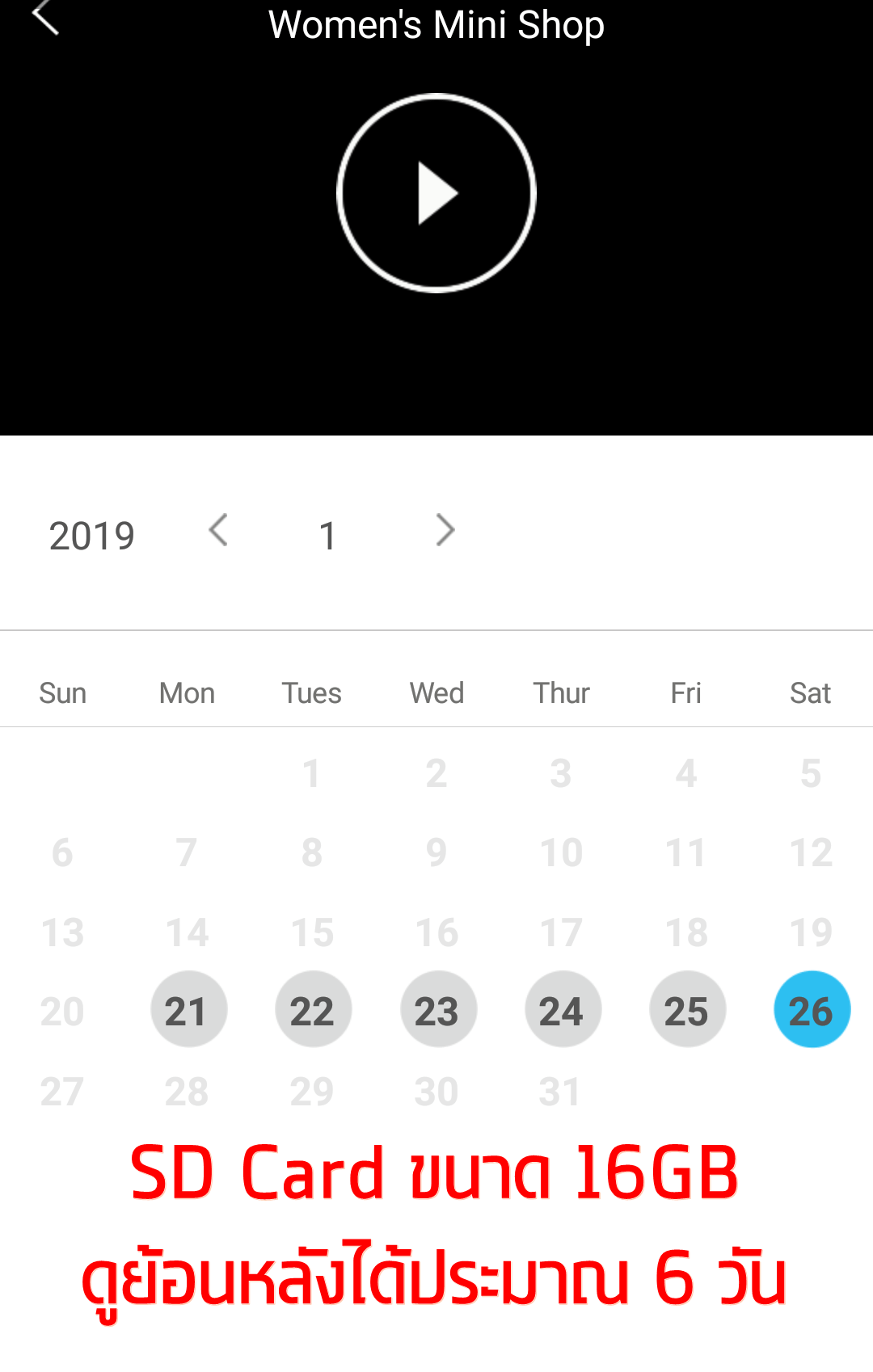

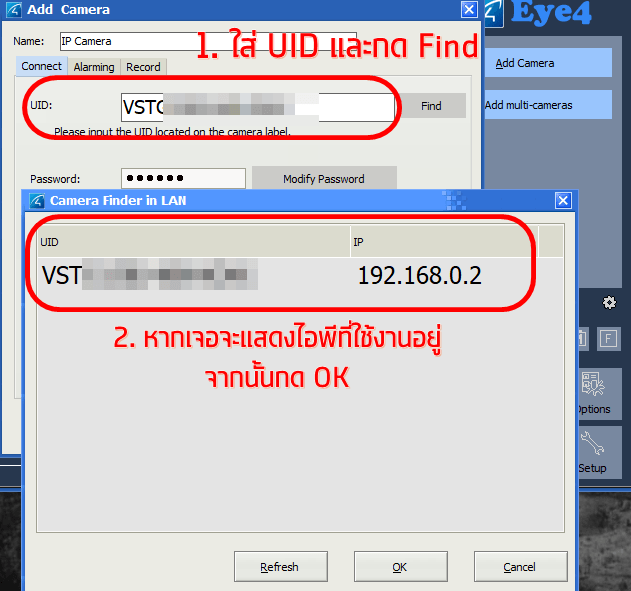

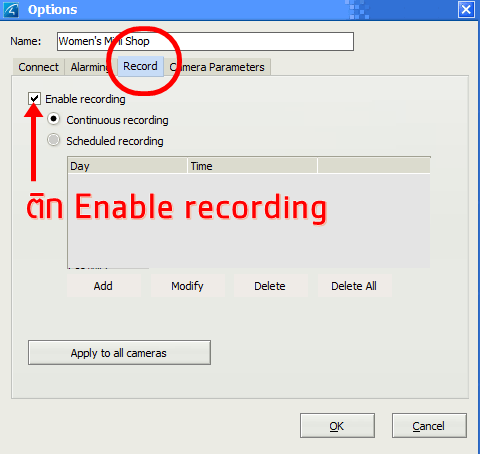
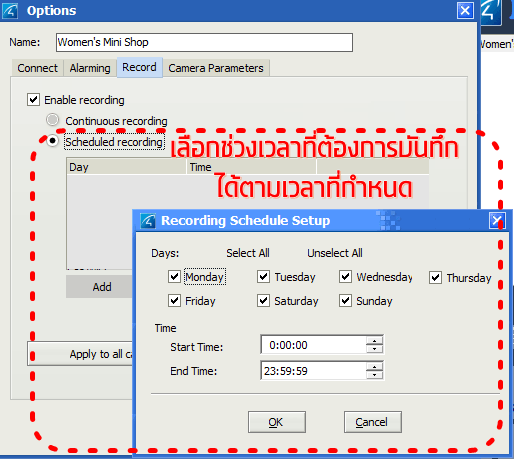
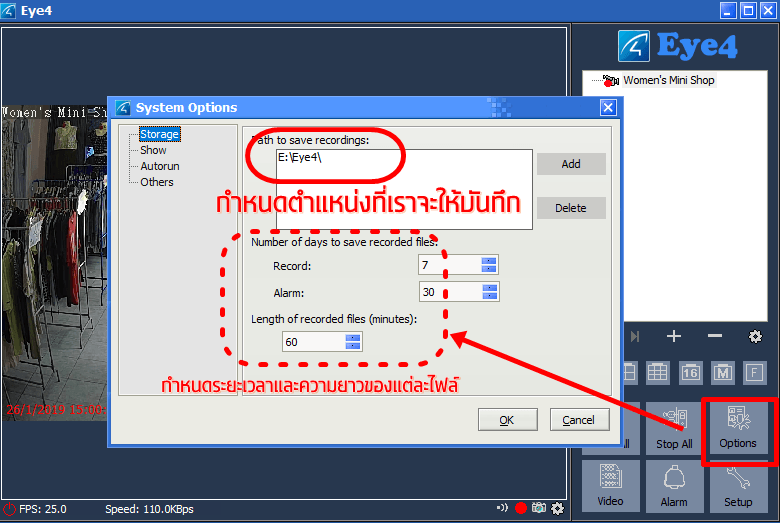
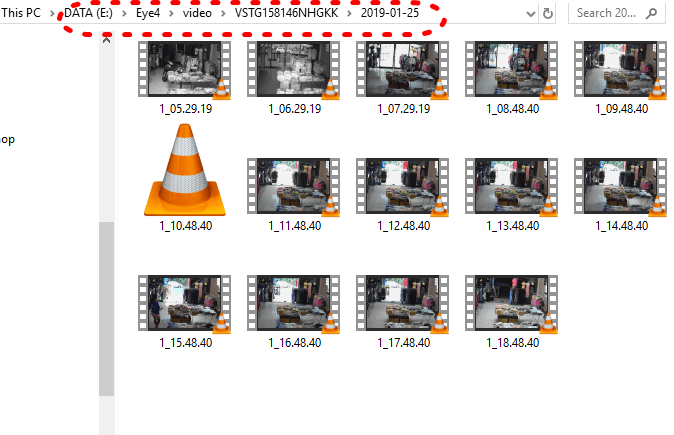
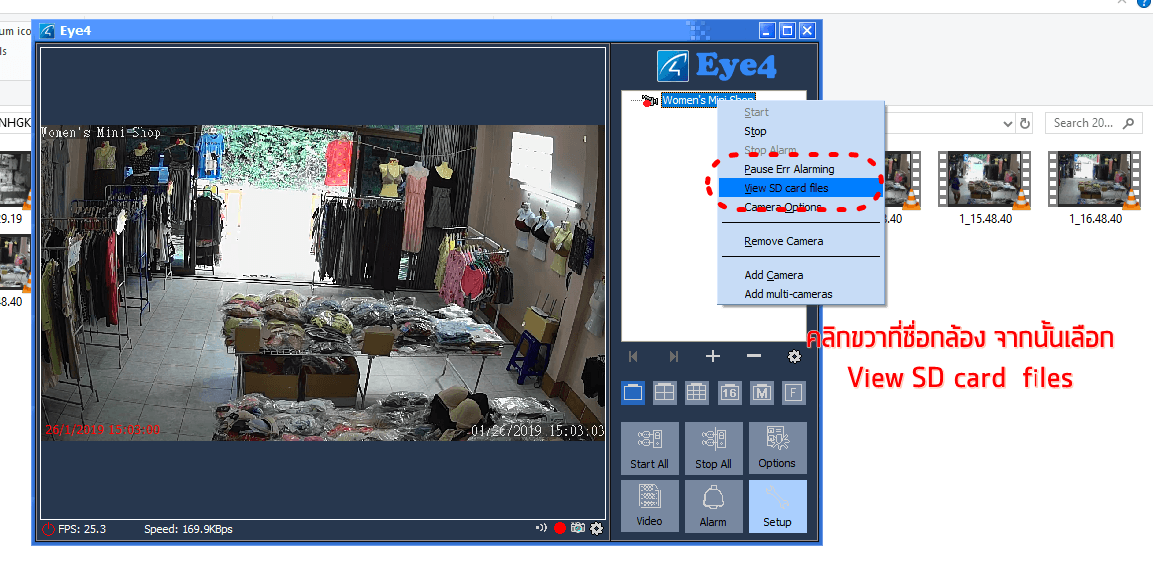
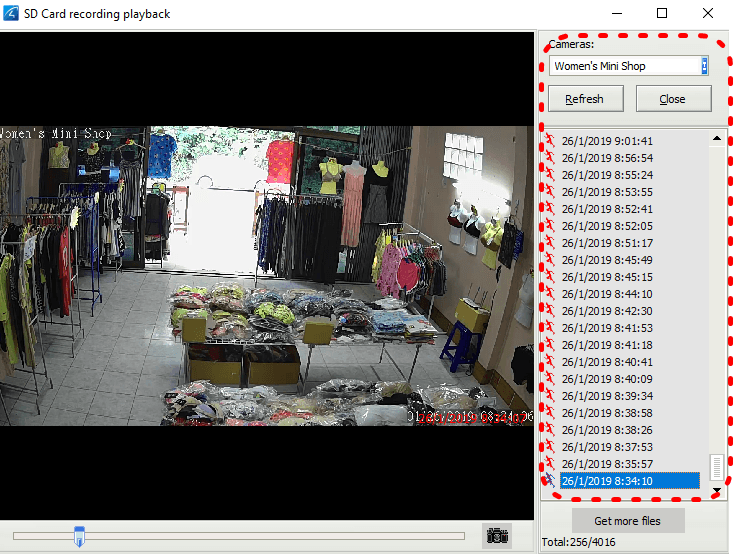








บันทึกลงคอม ไฟล์ เป็น h264 แถมกว่าจะเปิด ได้ ดันไม่มีเสียงอีก
eye4 ส่ง email มาว่า cloud storage successfully launched แต่พอเปิดดูข้อมูลใน cloud แล้วไม่ได้บันทึกข้อมูลใดๆ ให้เลยค่ะ ไม่มีรูปอะไรเลย ว่างเปล่าเลยค่ะ แบบนี้จะแก้ไขปัญหาอย่างไรค่ะ เงินก็จ่ายไปแล้ว
ชำระเงินซื้อ cloud ไปแล้วกล้อง 2 ตัวค่ะ แต่ไม่สามารถใช้งานระบบ cloud ได้เลยทั้ง2ตัวได้ค่ะ ต้องแก้ไขอย่างไรคะ
หมายถึงติดปัญหาในส่วนไหนครับ พอดีคำถามมันกว้างมาก เลยยังไม่สามารถอธิบายได้ครับ
eye4 ส่ง email มาว่า cloud storage successfully launched แต่พอเปิดดูข้อมูลใน cloud แล้วไม่ได้บันทึกข้อมูลใดๆ ให้เลยค่ะ ไม่มีรูปอะไรเลย ว่างเปล่าเลยค่ะ แบบนี้จะแก้ไขปัญหาอย่างไรค่ะ เงินก็จ่ายไปแล้ว
ถ้าเราต้องการยกเลิก การสมัคร cloud สำหรับการทดลองใช้ 7 วัน ทำอย่างไร ทราบมั้ยคะ
ถ้าเราไม่สมัครต่อหลังจากหมดเวลาทดลอง เดี๋ยวมันจะตัดไปเองครับ
ใช้ cloud อยู่ แต่ภาพบันทึก ซ้ำ แค่ตอนแรก ไม่เดินหน้า เหมแก้ไขยังไงค่ะ
อาการนี้ผมไม่เคยเจอเหมือนกันครับ เลยยังให้คำแนะนำไม่ได้
ถ้าใช้ ICloud แล้วตัวกล้องวงจรมีปัญหาต้อง Reset ข้อมูลบนคลาวด์ยังอยู่ใช่หรือ? เพราะลองใช้ระยะทดลอง 7 วันฟรี แล้ว Reset ข้อมูลที่บันทึกไว้ 1 วันมันหายไป ต้องทำอย่างไร? มีวิธีแก้ไขหรือไม่?
ในส่วนนนี้ผมยังไม่เคยลองครับ
1.ถ้าต้องการบันทึกจากไฟล์ที่ save บนระบบ Cloud จะต้องทำตามขั้นตอนข้อที่ 3 หรือสามารถเปิดจากลิงค์แล้ว Save ได้เลยคะ?
2.สามารถเลือกใช้ Cloud จากที่อื่นได้ไหม? เพื่อลิงค์การจัดเก็บที่เดียวกันกับอีเมลล์
ถ้าใช้ cloud อื่นๆ เช่น google drive , one drive , dropbox เราก็เลือกให้มันบันทึกลงใน folder นั้นๆ ครับ แต่เราต้องลงโปรแกรม cloud ที่จะใช้งานบนคอมพิวเตอร์นั้นๆ ด้วย
เราจะหยุดเล่นหรือสปีด กรอกลับได้ยังไงครับ
หรือถ้าถอกการ์ดออกมาเสียบกับคอม วีดีโอที่บันทึก ใช้โปรแกรมอะไรอ่าน
ใช้โปรแกรมพวก VLC GOM ดูได้ครับ